Impressoras modernas como a Epson facilitam a impressão devido à sua capacidade de imprimir sem fios. Mas devido à grande variedade de designs de impressoras, pode ser difícil entender como conectar seu modelo específico da Epson ao Wi-Fi.
Felizmente, reunimos várias técnicas para conectar sua impressora Epson ao Wi-Fi.
Como faço para conectar minha impressora Epson ao Wi-Fi?
Ao contrário do Wi-Fi direct, conectar sua impressora a uma rede Wi-Fi a conecta à Internet. Em seguida, você poderá usar o aplicativo móvel da Epson ou o software de desktop para acessar a impressora remotamente.
A Epson tem vários modelos de impressoras disponíveis para seus clientes. Em termos de método de conexão Wi-Fi, essas versões podem ser divididas em duas categorias.
Impressoras com painel de exibiçãoImpressoras sem painel de exibição
Os métodos para conectar a essas impressoras são mencionados abaixo.
Impressoras com painel de exibição
Mais uma vez, existem dois tipos de impressoras Epson que apresentam painéis de exibição. Uma parte dessas impressoras não possui uma função de tela sensível ao toque. Para essas impressoras, você pode usar o botão de navegação para personalizar suas configurações.
Outras impressoras Epson possuem um painel de exibição com função de tela sensível ao toque. Você pode usar a tela deles para configurar sua conexão Wi-Fi. Você precisa se conectar ao Wi-Fi usando a senha do Wi-Fi para esses dois tipos de impressora.
Usando os botões de navegação
Epson L550, L5190, L555 e outros modelos semelhantes , não possuem uma função de tela sensível ao toque. Assim, você pode usar o painel de exibição e os botões disponíveis para navegar pelas configurações.
Se sua impressora tiver um modelo de construção semelhante, siga as etapas abaixo para conectá-la ao Wi-Fi. Você pode usar os botões Ok e de seta para navegar para diferentes funções.
Ligue a impressora. Vá para Configurações Clique em Configurações de rede > Configuração de Wi-Fi > Wi-Fi (recomendado). 
 Em seguida, clique em Ok para prosseguir. Em seguida, selecione Assistente de configuração de Wi-Fi.
Em seguida, clique em Ok para prosseguir. Em seguida, selecione Assistente de configuração de Wi-Fi.
 Sua impressora verificará todas as redes disponíveis. Escolha sua rede e clique em OK. Pressione o botão Verificar novamente se não encontrar o SSID do Wi-Fi. Em seguida, digite a senha usando os botões de seta e OK.
Sua impressora verificará todas as redes disponíveis. Escolha sua rede e clique em OK. Pressione o botão Verificar novamente se não encontrar o SSID do Wi-Fi. Em seguida, digite a senha usando os botões de seta e OK.
Depois de pressionar enter, sua impressora se conectará ao Wi-Fi em alguns segundos. Você pode verificar o status da conexão no ícone Wi-Fi no canto superior direito do painel de exibição.
Usando a função de tela sensível ao toque
Epson’s EcoTank L14150, L15180, ET-5170, e outros modelos semelhantes têm a função de tela sensível ao toque. No entanto, eles têm botões na impressora. Mas você pode se conectar ao Wi-Fi com apenas o uso do painel de exibição.
Se sua impressora tiver um modelo de construção semelhante, siga as etapas abaixo para conectá-la ao Wi-Fi.
p> Pressione o botão liga/desliga.Clique no ícone Wi-Fi na parte superior da tela. Você verá as opções Wi-Fi e Wi-Fi direto. Escolha a opção Wi-Fi (recomendado).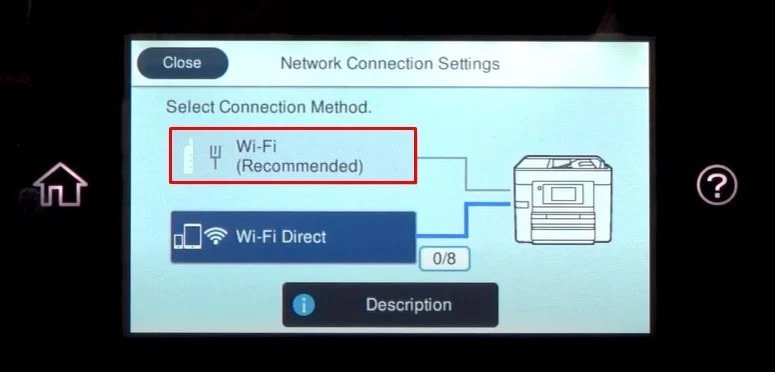
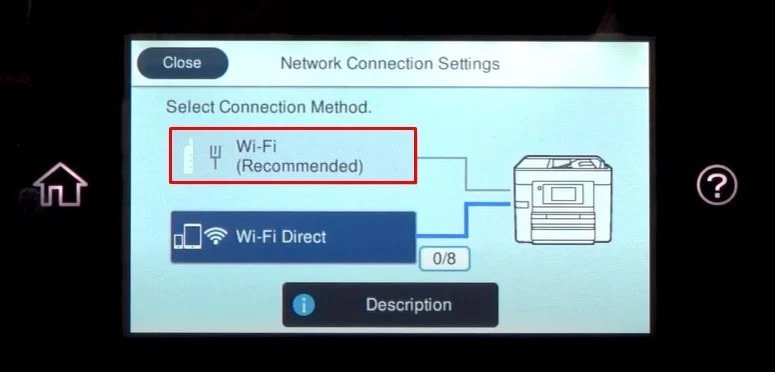 Em seguida, clique em Iniciar configuração > Assistente de configuração de Wi-Fi
Em seguida, clique em Iniciar configuração > Assistente de configuração de Wi-Fi 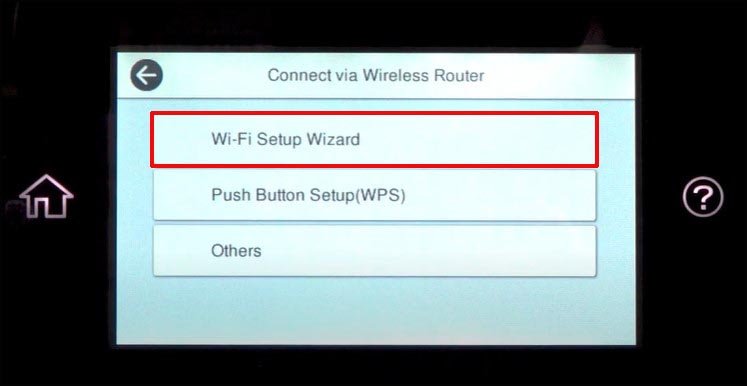
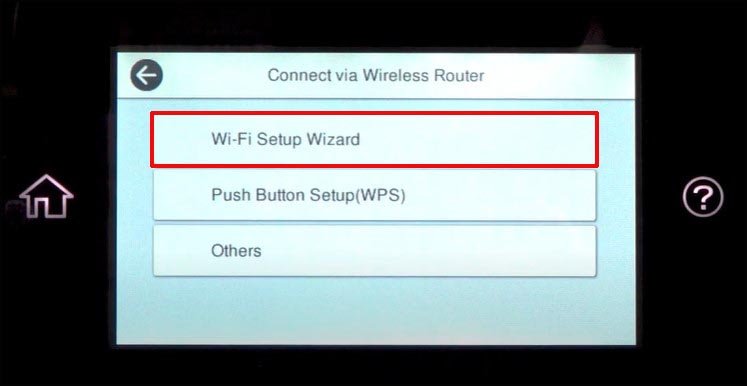 Pesquise e selecione sua rede Wi-Fi. Pressione Iniciar configuração e digite a senha.Em seguida, pressione Ok e Iniciar configuração.
Pesquise e selecione sua rede Wi-Fi. Pressione Iniciar configuração e digite a senha.Em seguida, pressione Ok e Iniciar configuração.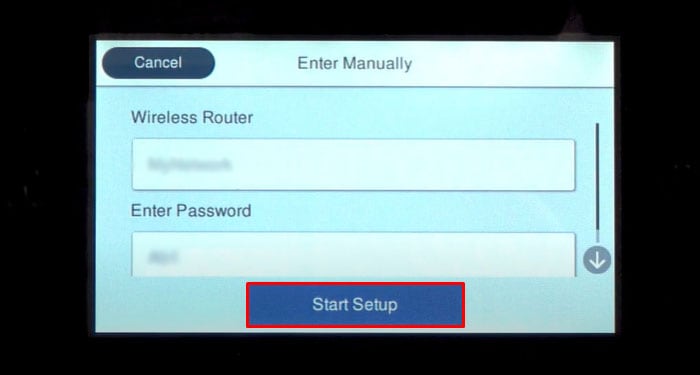
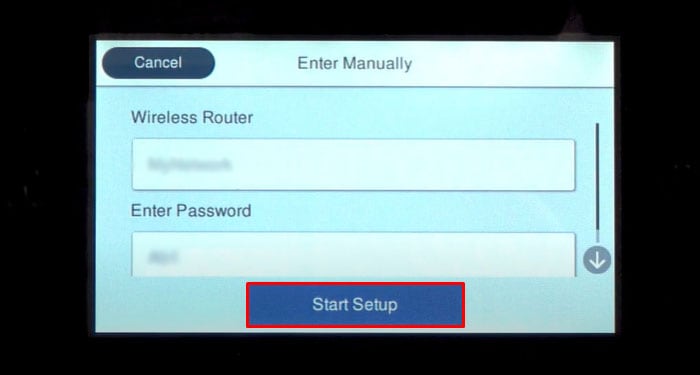
Impressoras sem painel de exibição
Epson EcoTank L3216, L3150, L1256 e outros modelos semelhantes não têm um painel de exibição. Portanto, ao contrário das impressoras mencionadas anteriormente, esses modelos de impressora não podem se conectar a uma rede Wi-Fi com uma chave Wi-Fi.
Precisamos usar o modo de conexão Auto Wireless para esses modelos de impressoras Epson. Se você tiver uma impressora com um modelo de construção semelhante, siga as etapas mencionadas abaixo.
Usando o modo de conexão automática sem fio
Para essas impressoras, não é possível inserir senhas de Wi-Fi. Para estabelecer uma conexão, sua impressora deve enviar uma solicitação de conexão. Portanto, usamos o botão WPS para conectar-se ao Wi-Fi através do modo de conexão sem fio automático.
Para fazer isso, siga as etapas mencionadas abaixo:
Pressione o botão Wi-Fi na impressora até que os indicadores pisquem alternadamente.
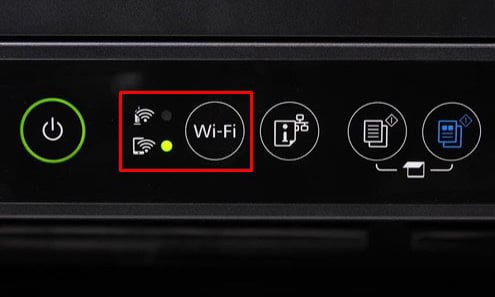
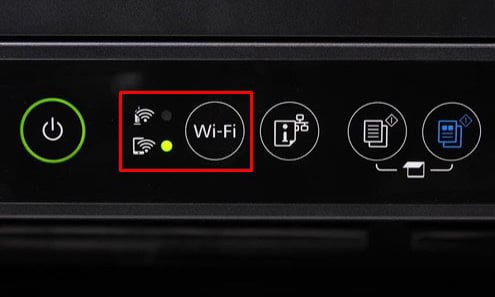 Pressione e segure o WPS botão no roteador Wi-Fi por mais de quinze segundos.
Pressione e segure o WPS botão no roteador Wi-Fi por mais de quinze segundos. 
 Agora, espere até que a conexão seja feita.
Agora, espere até que a conexão seja feita.
A etapa 1 inicia a solicitação de conexão do lado da impressora. A luz indicadora na impressora parará de piscar quando a solicitação de conexão atingir seu estágio final após a etapa 3.
O indicador Wi-Fi acende e permanece aceso quando a impressora se conecta ao Wi-Fi. Ao mesmo tempo, a luz indicadora do Wi-Fi direct se apaga.
Como faço para alterar a rede Wi-Fi nas impressoras Epson?
Você precisa redefinir as configurações de rede se você deseja alterar a rede Wi-Fi da sua impressora. Se estiver usando a impressora pela primeira vez, ignore as etapas mencionadas abaixo:
Para uma impressora sem tela, siga estas etapas:
Desligue e ligue a impressora.Pressione os botões energia e status da rede juntos até que os indicadores acendam alternadamente.

A impressora começará a redefinir as configurações de Wi-Fi. Aguarde um minuto para que ele seja redefinido. Quando os indicadores alternados param de acender, a reinicialização está concluída. Em seguida, siga as etapas mencionadas acima para conectar a impressora ao Wi-Fi.
Para uma impressora com visor, siga estas etapas:
Navegue até o Wi-Fi (recomendado) e clique em Clique em Alterar configurações > Outros > Desativar Wi-Fi > Iniciar configuração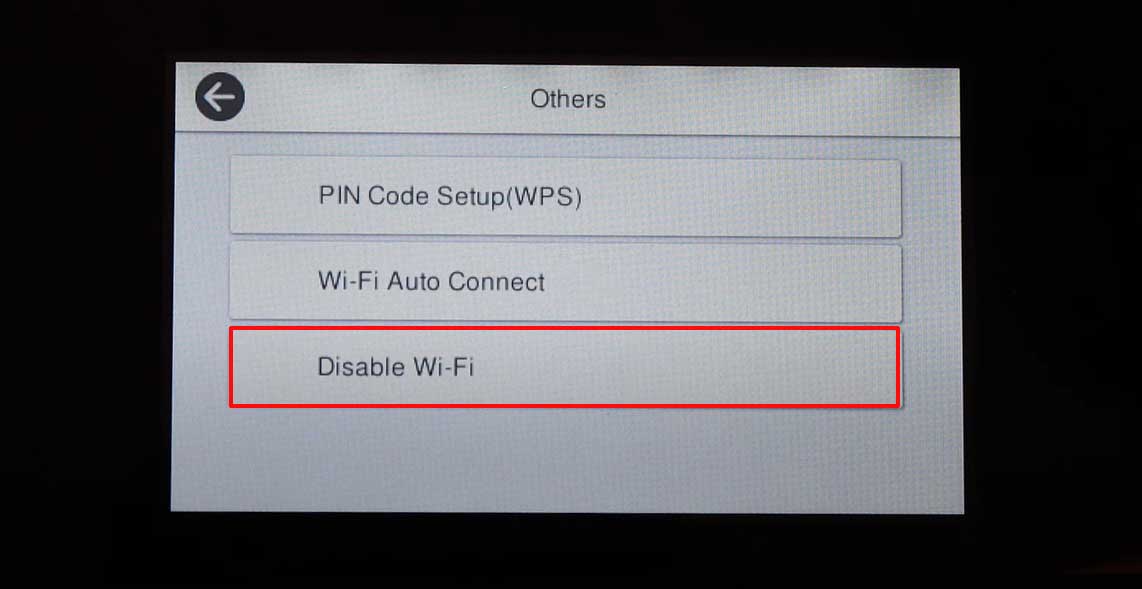
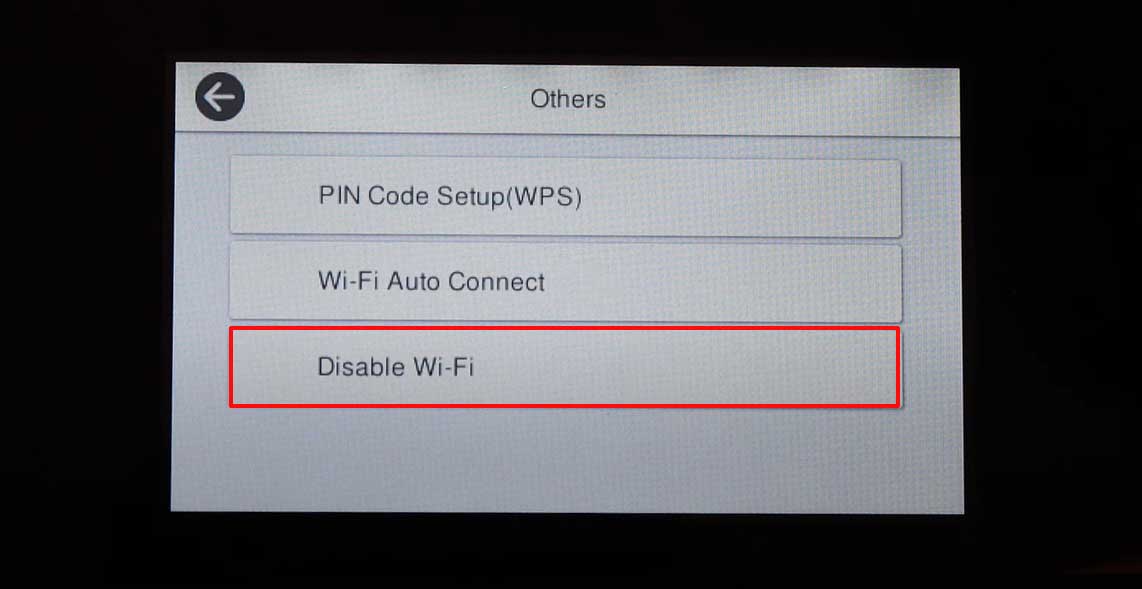
Este método funciona para a maioria das impressoras Epson. No entanto, algumas impressoras não têm a localização exata do botão Desativar Wi-Fi. Nesse caso, navegue até o assistente de configuração de Wi-Fi e procure o botão Desativar. Em seguida, siga o método mencionado anteriormente para se conectar a uma rede de sua escolha.